.1 Mac驱动安装
## 软件包下载
**点击访达图标**
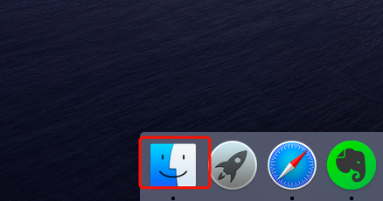
**点击左上角前往,选择连接服务器**
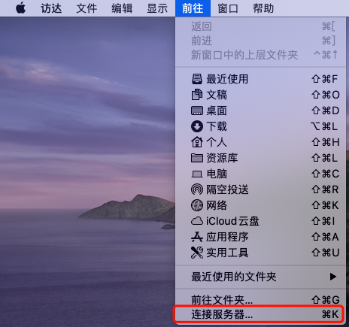
**地址栏输入:192.168.1.10,点击连接**
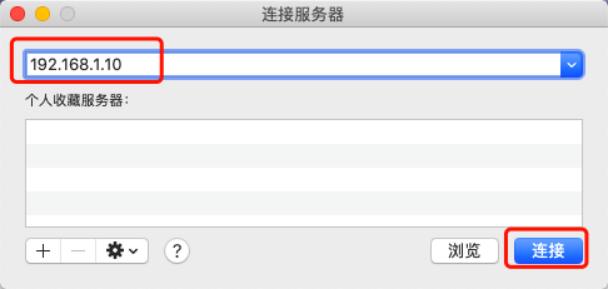
**弹出窗口中连接身份选择客人,点击连接**
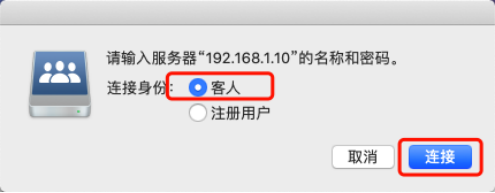
**选择share文件夹后点击好**
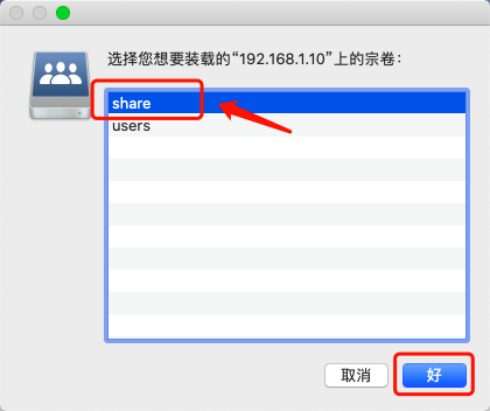
**展开->folder文件夹->高科5号楼打印机文件夹,复制Mac苹果驱动_5号楼.zip至本地**
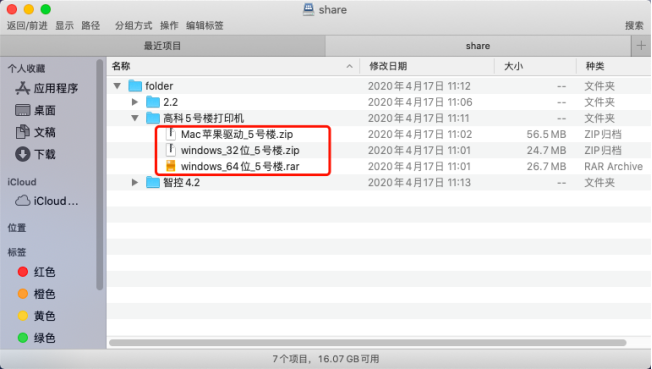
### 1.3 软件安装
双击刚才下载的dmg文件出现如下界面

点击.pkg文件开始安装、点击继续

点击继续、下一步

选择同意
选择安装 
输入密码继续

软件安装过程中、稍等片刻

安装成功、直接关闭即可

.1.4 打印机配置
选择系统偏好设置、下一步

选择打印机与扫描仪、下一步

出现如下页面、点击左下角的+号、添加新办公室打印机

弹出如下界面、选择IP标签、下一步、继续完善打印机信息

**地址部分**:
西侧打印机、输入 192.168.1.10
东侧打印机、输入 192.168.1.9
**协议部分**:选择行式打印机监控程序 - LPD
**名称部分**:输入自己觉得合适的打印机名称、以便于之后打印自己选择
**位置部分**:该部分不用管

**使用部分**:点开最右边选择按钮如下、点击选择软件
弹出如下窗口、输入5540搜索、选中C5535/5540选项、点击好继续下一步

选择好了之后、使用部分会如下图、表示选择成功、点击添加 下一步

添加成功

选中我们添加的新打印机驱动右击、将该打印机设为默认打印机

点击选项与耗材
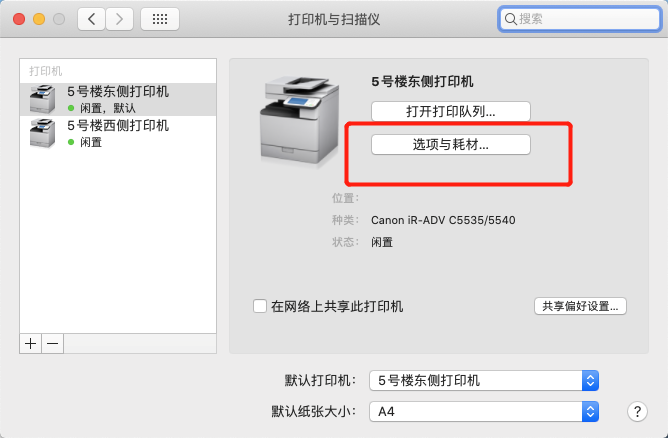
点击实用工具-打开打印机实用工具
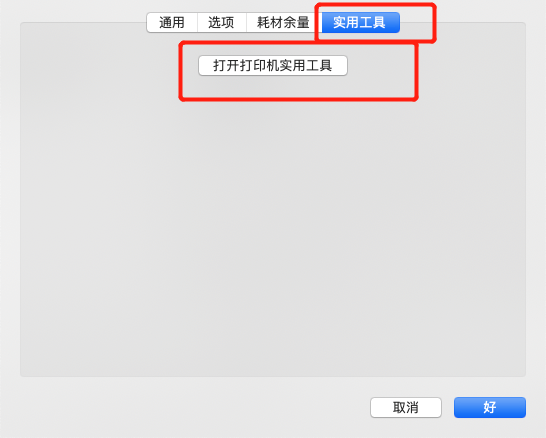
认证功能-用户管理选关闭
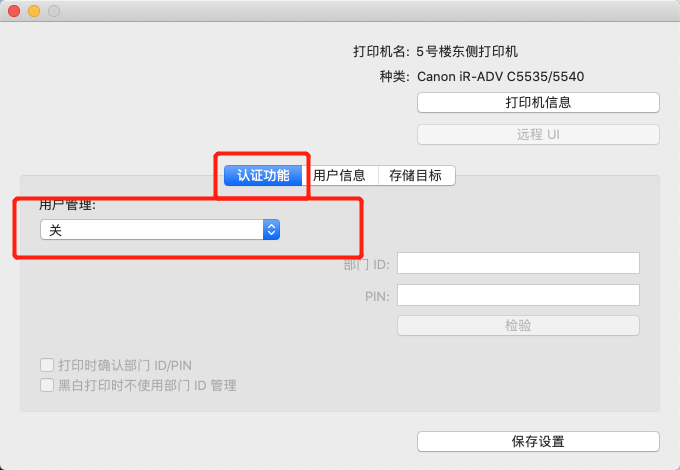
用户信息-输入名称内填写工号即可,如下图所示,最后点击保存设置
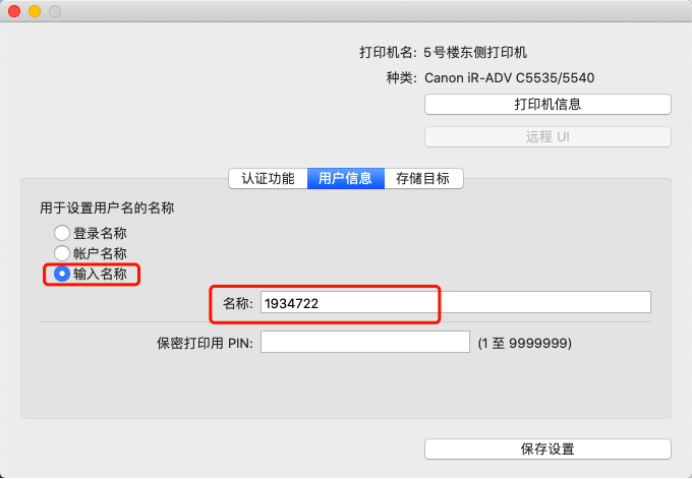
Mac版打印驱动安装完成后按软件包下载指引进入处理器下载界面
展开->folder文件夹->智控4.2文件夹->Installer文件夹->PrintFilter文件夹
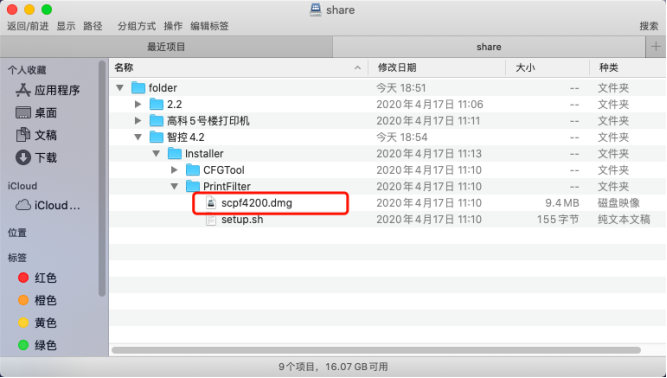
双击scpt4200.dmg,双击桌面scpt4200安装盘
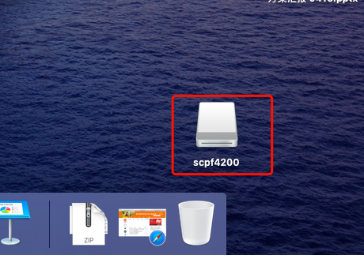
双击Setup
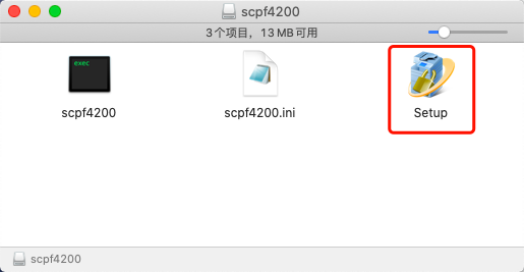
输入开机密码,点击添加帮助程序
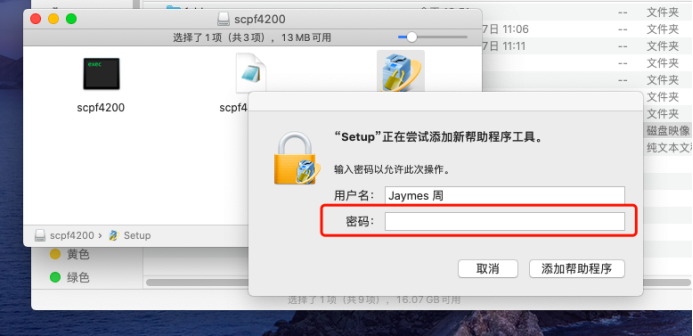
选中对应打印机驱动后点击安装
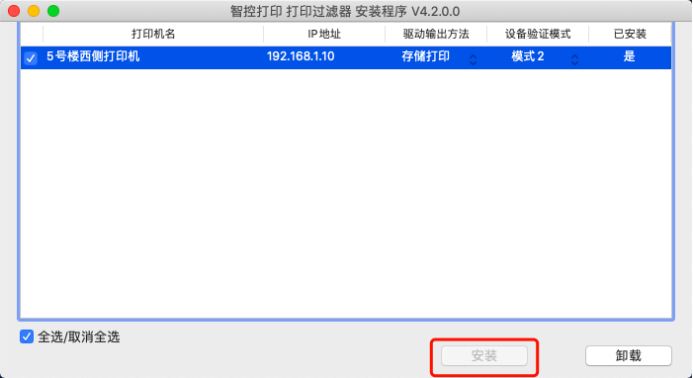
至此完成打印机驱动安装,文件正常打印后至打印机处刷卡,打印机自动打印。
